电脑和手机都是我们生活中常用到的电子设备之一,二者之间经常需要互传文件资料等。不过有网友刚开始使用苹果手机,不清楚怎么把电脑照片传到苹果手机。那么如何把电脑的照片传到iphone呢?下面小编教下大家电脑传照片到iphone上的方法。
方法一:通过iTunes同步照片
1、将USB数据线连接到电脑,打开电脑上的iTunes软件。连接成功后,进入到iPhone的管理界面。
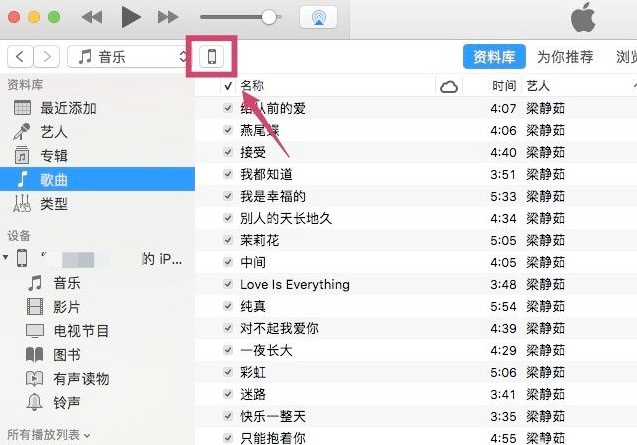
2、进入【设置】下的【照片】选项。
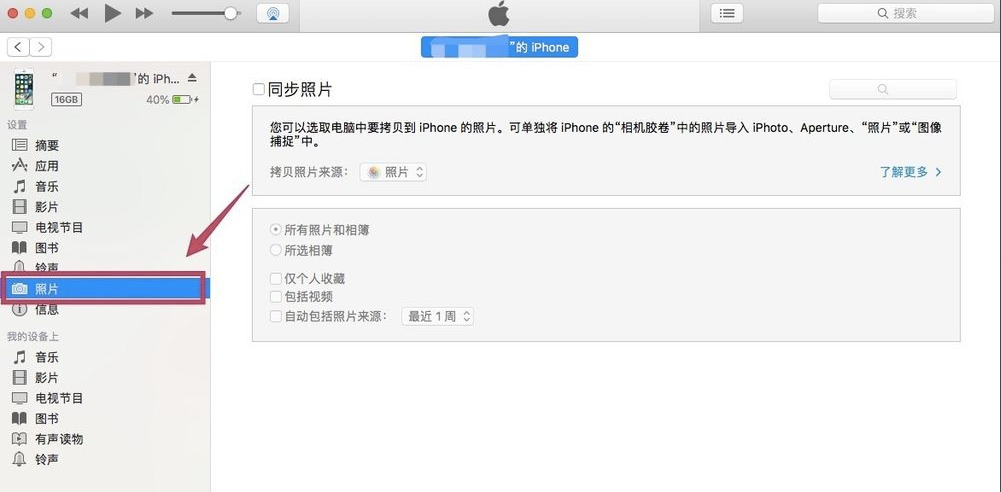
3、勾选【同步照片】,在【拷贝照片来源】的右边选择想要同步到iPhone的照片文件夹。
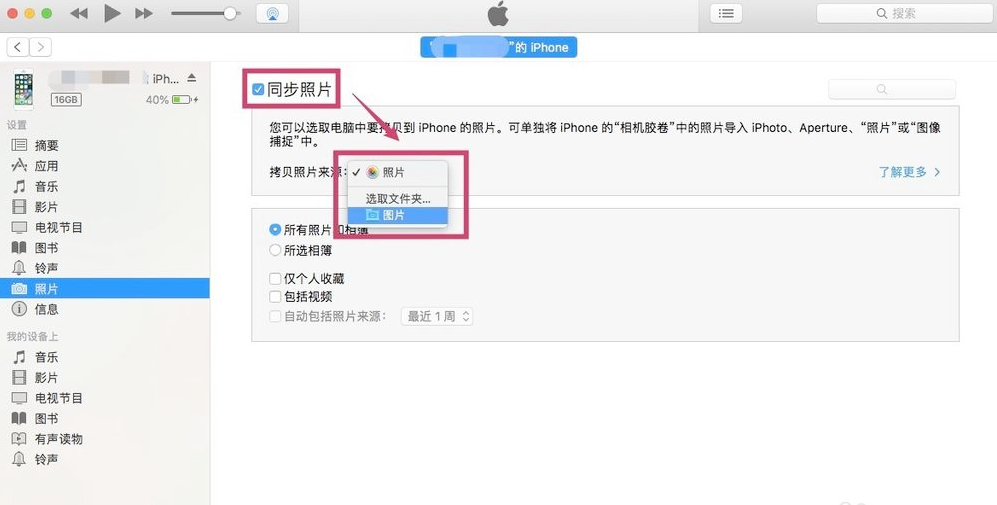
4、在下面可以选择是同步文件夹里所有的照片,还是其中某些文件夹的照片。可以把想要同步的照片都放到一个文件夹里,然后选择该文件夹。
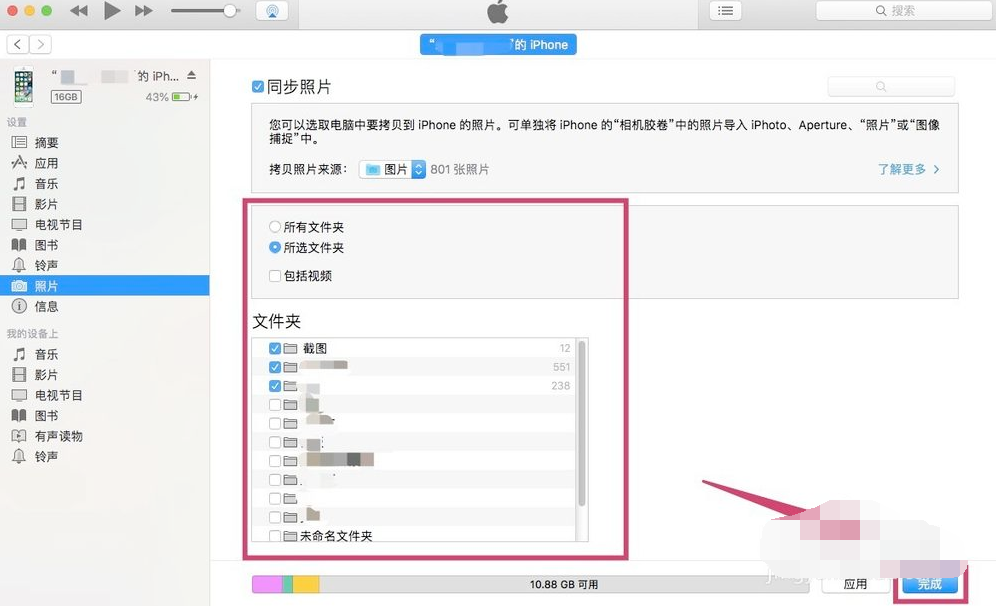
5、选择完成后,点击【完成】。跳出确认的对话框后,点击【同步】。这样电脑上的照片就被同步到iPhone里了。
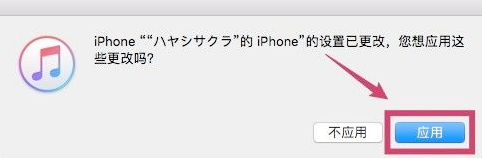
方法二:用iCloud照片图库功能来同步照片
1、首先,进入iPhone的【设置】→【账号】→【iCloud】→【照片】,打开【iCloud照片图库】的按钮。

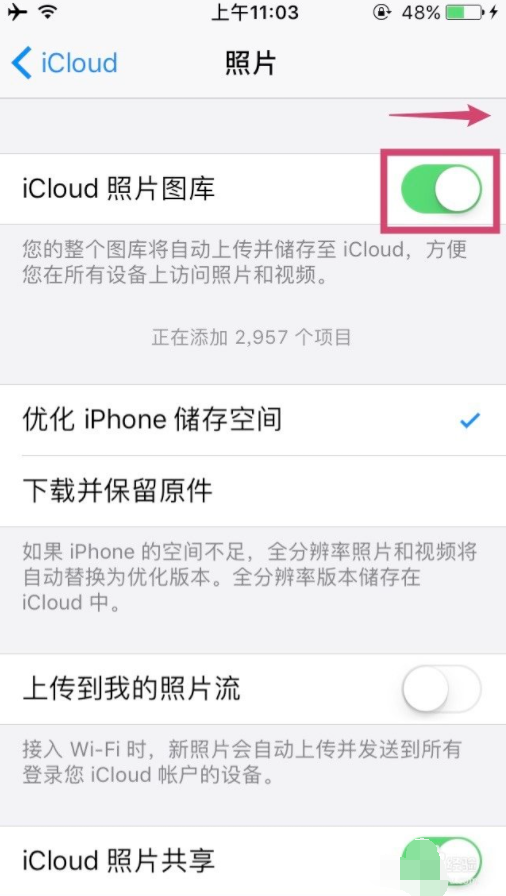
2、在电脑上的浏览器里打开icloud.com,登录iCloud账号。
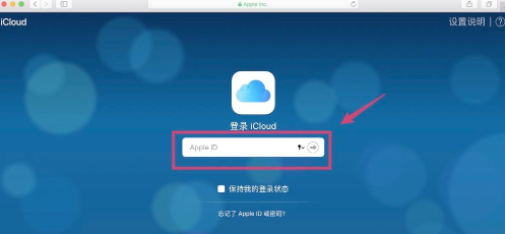
3、进入【照片】。
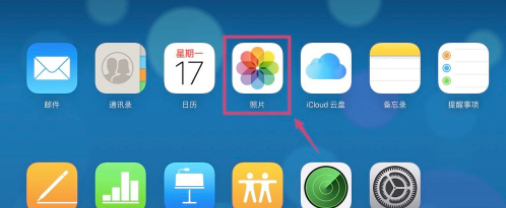
4、点击右上角的【+】添加符号,选择想要添加到iPhone上的照片即可。
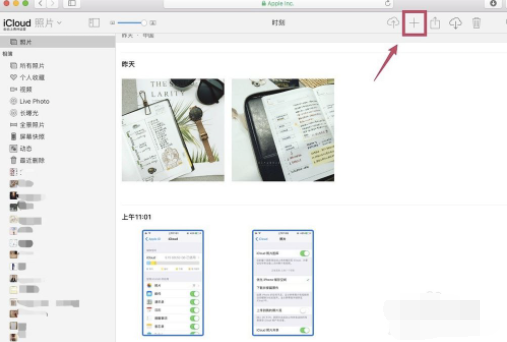
以上便是电脑传照片到iphone上的方法,希望能帮到大家。
Copyright ©2018-2023 www.958358.com 粤ICP备19111771号-7